Een document in het printergeheugen opslaan op een USB-flashstation
Vanaf het bedieningspaneel van de printer kunt u de ontvangen faxen in het printergeheugen als USB-bestanden opslaan op een PDF-flashstation.
U kunt een bepaald document in het printergeheugen opslaan op het USB-flashstation of alle documenten in het geheugen tegelijk op het USB-flashstation opslaan.
 Belangrijk
Belangrijk
- Verwijder het USB-flashstation pas uit de printer nadat het opslaan is voltooid.
- Uit veiligheidsoverwegingen wordt aangeraden regelmatig een reservekopie op een ander medium op te slaan van faxen die op een USB-flashstation zijn opgeslagen om zo onverwacht verlies te voorkomen.
- Canon is niet aansprakelijk voor enige schade aan of verlies van gegevens om welke reden dan ook, ook niet binnen de garantieperiode.
 Opmerking
Opmerking
-
Wanneer u een bepaald document opslaat, kunt u het gewenste document selecteren met behulp van het transactienummer. Als u het transactienummer van het gewenste document niet weet, kunt u eerst de lijst met documenten (GEHEUGENLIJST (MEMORY LIST)) afdrukken.
-
Nadat u de fax in het printergeheugen op het USB-flashstation hebt opgeslagen, is de fax nog altijd aanwezig in het printergeheugen.
Zie Een document uit het printergeheugen verwijderen voor meer informatie over het verwijderen van faxen uit het printergeheugen.
-
Plaats het USB-flashstation in de poort voor het USB-flashstation.
-
Veeg over het HOME-scherm en tik op
 FAX.
FAX.Het stand-byscherm voor faxen wordt weergegeven.
-
Tik op Functielijst (Function list).
Het scherm Functielijst (Function list) wordt weergegeven.
-
Tik op Geheugenverwijzing (Memory reference).
De geheugenlijst wordt weergegeven.
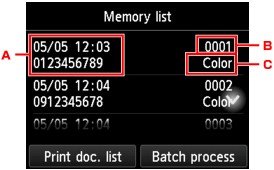
-
Datum en tijd van de transactie en fax-/telefoonnummer
-
Transactienummer (TX/RX nr.)
Een transactienummer tussen "0001" en "4999" geeft aan dat het een verzonden document is.
Een transactienummer tussen "5001" en "9999" geeft aan dat het een ontvangen document is.
-
Kleurgegevens
Bij verzending/ontvangst in kleur wordt Kleur (Color) weergegeven. Er wordt niets weergegeven bij verzending/ontvangst in zwart-wit.
 Opmerking
Opmerking- Als er geen documenten in het printergeheugen zijn opgeslagen, wordt het bericht Geen document in geheugen. (There is no document in memory.) weergegeven. Tik op OK om naar het vorige scherm terug te keren.
-
-
Selecteer het menu Opslaan.
-
U kunt als volgt een document op het USB-flashstation opslaan:
Selecteer op het scherm Geheugenlijst (Memory list) het document dat u wilt opslaan en tik op Opgegeven doc. opslaan (Save specified document).
 Opmerking
Opmerking- Als het opgegeven document niet in het printergeheugen is opgeslagen, wordt het bericht Er is geen document dat kan worden opgeslagen. (There is no document that can be saved.) weergegeven. Tik op OK om naar het vorige scherm terug te keren.
Tik op USB-flashstation (USB flash drive) als de bestemming. Het opgegeven document wordt opgeslagen op het USB-flashstation.
-
U kunt alle ontvangen documenten die in het printergeheugen zijn opgeslagen als volgt opslaan op het USB-flashstation:
Tik op Serieverwerk. (Batch process) en tik vervolgens op Alle ontv. docum. opslaan (Save all RX documents).
Tik op USB-flashstation (USB flash drive) als de bestemming. Alle documenten worden opgeslagen op het USB-flashstation.
-
 Opmerking
Opmerking
- U kunt maximaal 250 faxpagina's opslaan in één PDF-bestand.
- U kunt maximaal 2000 PDF-bestanden opslaan op een USB-flashstation.
- Als Alle ontv. docum. opslaan (Save all RX documents) is geselecteerd, worden faxen opgeslagen in de volgorde van het transactienummer.
- Als het USB-flashstation wordt verwijderd of vol raakt terwijl faxen worden opgeslagen, wordt er een foutbericht weergegeven op het aanraakscherm. Tik op OK om de fout te annuleren.
-
De faxen worden opgeslagen op het USB-flashstation met de volgende mapnaam en bestandsnaam:
- Mapnaam: CANON_SC\FAXDOC\0001
- Bestandsnaam (bestandsextensie: PDF): opeenvolgende nummers, beginnend bij FAX_0001
-
Bestandsdatum: de datum en tijd van het moment van opslaan die zijn ingesteld in de printer.
Meer informatie over het instellen van de datum en tijd:

